Hoe kies je de beste computermonitor

misschien ben je bezig met het uitkiezen van een desktop-of notebookcomputer, of heb je al een laptop, maar ben je niet echt tevreden met de hoeveelheid schermvastgoed die het biedt—hoe dan ook, het is tijd om de 411 op de uitgebreide wereld van computermonitoren te zetten, zodat je kunt uitzoeken welk product(en) precies aan jouw behoeften voldoet.
Als u op zoek bent naar meer tips en hardware om thuis te werken, bezoek dan Newegg ‘ s Work From Home portal.
prijzen en beschikbaarheid van de besproken producten waren accuraat op het moment van publicatie, maar zijn aan verandering onderhevig.
de evolutie van computermonitors
voorheen bekend als video display units (VDU ‘ s), de eerste monitoren hebben eerst lichten geïmplementeerd zodat computeringenieurs de vermogenstoestand van hun onderdelen kunnen controleren en weten of hun apparaten goed werkten of niet. Met de geavanceerde technologie hebben computermonitoren een lange weg afgelegd met betrekking tot wat ze kunnen weergeven en hoe ze dat doen.
om het simpel te zeggen, de monitor die u moet kopen is afhankelijk van waar u voornamelijk uw computer voor gebruikt, en dit kan worden onderverdeeld in drie overkoepelende categorieën: algemeen/zakelijk gebruik, professionele visuals en gaming. Niet elke monitor is gelijk gemaakt, omdat bepaalde fysieke functies en geà ntegreerde technologieën op een bepaald product de beste resultaten kunnen bieden voor het uitvoeren van gamingtoepassingen in tegenstelling tot kantoortools of professionele grafische ontwerp/videobewerkingsprogramma ‘ s.
opgemerkt moet worden dat monitors hun eigen woordenschat en jargon hebben die u moet begrijpen om een geïnformeerde aankoop te kunnen doen. Gelukkig heeft Newegg Insider een uitgebreide gids voor monitortermen die u moet weten voordat u erin duikt.

typen Monitors
op het oppervlak lijkt de schermgrootte het enige verschil tussen monitors naast merk. Voordat we in alles wat er gaande is achter elk scherm en wat uw PC nodig heeft om de juiste resultaten te krijgen, is het het beste om de soorten monitors te introduceren, evenals de verschillende vormen en maten die ze komen in.
algemeen gebruik& Business
 beeldschermen voor algemeen gebruik kunnen thuis of op kantoor worden gevonden en worden meestal gebruikt om Microsoft Office-toepassingen, webbrowsers of computerprogramma ‘ s uit te voeren die geen zware grafische verwerking nodig hebben. Vanwege dit, zult u meestal in staat zijn om te vertellen welke monitoren zijn voor algemeen gebruik op basis van hun vrij lage prijskaartje. Omdat deze producten Zuinige budgetten ondersteunen, heeft uw PC geen high-end specs of up-to-date upgrades nodig om deze standaard monitoren goed te gebruiken.
beeldschermen voor algemeen gebruik kunnen thuis of op kantoor worden gevonden en worden meestal gebruikt om Microsoft Office-toepassingen, webbrowsers of computerprogramma ‘ s uit te voeren die geen zware grafische verwerking nodig hebben. Vanwege dit, zult u meestal in staat zijn om te vertellen welke monitoren zijn voor algemeen gebruik op basis van hun vrij lage prijskaartje. Omdat deze producten Zuinige budgetten ondersteunen, heeft uw PC geen high-end specs of up-to-date upgrades nodig om deze standaard monitoren goed te gebruiken.
professioneel (grafisch ontwerp, foto & Video)
 Als u een digitale artiest, content creator bent of gewoon op zoek bent naar visueel entertainment, is het een must om kennis te maken met wat een professionele ontwerp/editing monitor u kan bieden. Of u nu iets ontwerpt dat via print of op een website wordt weergegeven, het verkrijgen van de juiste kleur (en dus creatieve ambiance) kan gemakkelijk als vanzelfsprekend worden beschouwd.
Als u een digitale artiest, content creator bent of gewoon op zoek bent naar visueel entertainment, is het een must om kennis te maken met wat een professionele ontwerp/editing monitor u kan bieden. Of u nu iets ontwerpt dat via print of op een website wordt weergegeven, het verkrijgen van de juiste kleur (en dus creatieve ambiance) kan gemakkelijk als vanzelfsprekend worden beschouwd.
Als u besluit om kosten te besparen en voor een lagere monitor te kiezen, kan de kleur(en) die u in gedachten had bij het afronden van een project op andere schermen heel anders verschijnen. Natuurlijk moet je al een machine hebben die programma ’s zoals Adobe Photoshop of Apple’ s Final Cut Pro kan uitvoeren.
Gaming
 net als een goed deel van de videospelletjes die ze weergeven, moeten gamingmonitoren snel zijn. “Snel” in beeldschermtermen verwijst naar de verversingsfrequentie en responstijd van elk beeldscherm. Refresh rates lopen momenteel tot 240Hz, wat betekent dat de beelden van je spel worden weergegeven met een bereik van 240 frames per seconde (dat is boterachtig glad!). Display responstijden kunnen cruciaal zijn om te bepalen of de verversingssnelheid van een monitor er goed uitziet, omdat ze een meting zijn van hoe snel kleuren kunnen worden verschoven; momenteel is de snelste responstijd op een monitor 1 milliseconde (ms).
net als een goed deel van de videospelletjes die ze weergeven, moeten gamingmonitoren snel zijn. “Snel” in beeldschermtermen verwijst naar de verversingsfrequentie en responstijd van elk beeldscherm. Refresh rates lopen momenteel tot 240Hz, wat betekent dat de beelden van je spel worden weergegeven met een bereik van 240 frames per seconde (dat is boterachtig glad!). Display responstijden kunnen cruciaal zijn om te bepalen of de verversingssnelheid van een monitor er goed uitziet, omdat ze een meting zijn van hoe snel kleuren kunnen worden verschoven; momenteel is de snelste responstijd op een monitor 1 milliseconde (ms).
zoals zal worden behandeld in zijn eigen sectie hieronder, gaming monitoren kunnen ook “adaptieve synchronisatie” technologie die vrijwel elimineert scheuren en stotteren door het hebben van de monitor overeenkomen met de verversingssnelheid van frames worden geduwd door uw grafische kaart.
UltraWide
 zoals de naam al aangeeft, strekken ultrawide monitoren zich links en rechts uit om u meer schermruimte te bieden die de productieve efficiëntie van het gebruik van twee of Monitoren tegelijkertijd kan simuleren. Zeer geschikt voor het weergeven van meerdere toepassingen in een keer, ultrawide monitoren kunnen een professionele zakelijke weergave van de keuze.
zoals de naam al aangeeft, strekken ultrawide monitoren zich links en rechts uit om u meer schermruimte te bieden die de productieve efficiëntie van het gebruik van twee of Monitoren tegelijkertijd kan simuleren. Zeer geschikt voor het weergeven van meerdere toepassingen in een keer, ultrawide monitoren kunnen een professionele zakelijke weergave van de keuze.
schermgrootte (diagonale meting) en beeldverhouding (breedte door hoogte) zijn essentieel voor het begrijpen van de unieke resoluties die u krijgt met ultrawide-display monitors—en we zullen meer van die samen met de functies die absoluut moeten worden overwogen wanneer u in de markt voor een nieuwe monitor.
Curved

vrij nieuw op de consumentenmarkt, de curved-screen Rage die rond 2014 begon met Samsung en LG TV ‘ s heeft zijn weg gevonden naar computerschermen. Net als ultrawide monitoren hebben gebogen beeldschermen een verlengde breedte van links en rechts die naar de kijker kromt. Sinds de oprichting is het belangrijkste doel van deze functie om meer onderdompeling te bieden. Uiteindelijk kunnen deze monitors een hoger gevoel van diepte bieden dan traditionele flat-panel displays niet.
HDR
In een notendop maakt HDR-content (high dynamic-range) gebruik van de nieuwste kleurbereik-technologie om levensechte kleuren op het scherm te simuleren. HDR tech wordt voor het eerst gebruikt op het gebied van fotografie en draait om het verbeteren van de contrastkwaliteit, het produceren van donkerder zwart en zuiverder wit. HDR-monitoren werken geweldig met zowel professionele visuele als hoogwaardige gametoepassingen. Natuurlijk, uw specificaties moeten up-to-par en voldoen aan de nieuwste minimumeisen voor deze toepassingen—en om echt high-speed gaming, moet u proberen om een HDR-monitor met een lage reactietijd te vinden.
Touchscreen
het is 2019 en de meeste schermen die je in het wild ziet, hebben aanraakfunctionaliteit – maar deze functies blijven relatief zeldzaam in de monitorwereld. Over het algemeen worden alle monitors geleverd met geïntegreerde, fysieke hardwarebesturingen om de beeld-en scherminstellingen aan te passen. Sommige touchscreenmonitoren verbeteren het door u te voorzien van een aanraakbare overlay op het scherm. Het belangrijkste is dat touchscreen monitoren vaak worden gebruikt voor compatibele educatieve en commerciële toepassingen. Of het nu gaat om een interactieve leerapp om leerlingen uit de vierde klas te helpen of een POS-apparaat (point-of-sale) in de concessiestand van een sportstadion, touchscreen-monitors kunnen specifieke hardware en software vereisen om goed te werken.
Features om rekening te houden met
op het oppervlak zijn PC—displays slechts schermen die verschillende afbeeldingen weergeven-maar er is duidelijk meer te overwegen dan je denkt. Nu is het tijd om in de monitor te gaan om te zien hoe de displayhardware van een computer werkt.
LCD vs. LED
de verschillen tussen LCD en LED-technologie zijn enorme factoren bij het bepalen wat werkt voor uw einddoel en budget, en ze zijn de meest voorkomende acroniemen die u zult tegenkomen op computer monitor productpagina ‘ s.
 LCD
LCD
LCD-technologie (Liquid crystal display, lcd) was voor tv ‘ s het eerst te zien, maar kwam pas in het midden van de jaren 90 op computerschermen. de naam komt van het feit dat deze schermen schermen hebben die bestaan uit twee stukken glas waarin vloeistof tussen hen zit. Vanaf daar is het scherm verdeeld in duizenden en duizenden (soms miljoenen) rijen en kolommen, beter bekend als pixels (een term die in de jaren 1960 werd bedacht om “picture element”af te korten).
nu, de hardware onderdelen die het beeld dat u ziet op uw LCD-scherm duwen staan bekend als koude kathode fluorescentielampen (ccfls). Deze lampen geven uw LCD monitor een levensduur van ongeveer 30.000 uur. Omdat de technologie ouder is, zijn deze producten meestal dikker en zwaarder. Weinigen van hen ondersteunen resoluties boven Full HD (1920×1080, breedte door hoogte), en het kleurcontrastbereik kan soms ook worden beperkt. Als u zich zorgen maakt over uw milieuvoetafdruk, moet u aan het einde van de levenscyclus van het product de kwikvervuiling aanpakken die deze monitors kunnen uitstoten.
aan de positieve kant, LCD-schermen hebben een lagere prijs en hebben geen last van burn—in, een negatief effect dat optreedt als u uw scherm aan laat staan en de laatste afbeelding licht op het scherm blijft-zelfs als het is uitgeschakeld.
LED
technisch gezien zijn LED-displays ook LCD-monitors omdat ze dezelfde vloeistof tussen hun tweedelige glazen schermen hebben. Het verschil zit in de hardware die wordt gebruikt om het beeld uit te schieten. In plaats van de fluorescentielampen van een lcd-scherm worden luminescentiedioden (LED ‘ s) gebruikt. Hierdoor zijn LED-monitoren helderder en verbruiken ze minder stroom dan LCD-schermen, met uiteindelijk een levensduur van ongeveer 50.000 uur.
de technologie voor luminescentiedioden kwam voor het eerst tot stand in het begin van de jaren zestig en was aanvankelijk alleen in staat om rode kleur te produceren. Natuurlijk is het kleurvermogen van deze diodes geëvolueerd, maar de efficiëntie en het hoge prestatieniveau zijn consistent geweest. Op papier hebben LED-monitoren een hogere prijs vanwege hun indrukwekkende kleurcontrast en beeldkwaliteit. Als u op zoek bent naar een scherm om op te spelen, moet u gaan LED voor de merkbaar snellere reactietijd in vergelijking met LCD-schermen.
LED-technologie maakt het merendeel van deze producten ook dunner en lichter voor snelle en eenvoudige draagbaarheid en installatie. Het enige waar je ook op moet letten is dat led-monitoren een hoger risico op burn-in hebben, dus zorg ervoor dat je een screensaver hebt of ze uitschakelt wanneer ze niet in gebruik zijn.
paneeltypen

nu we inzicht hebben in liquid-crystal displays en de twee soorten achtergrondverlichting technologie achter hen, is het tijd om in te gaan op de verschillende paneeltypen die LCD-monitorschermen hebben en hoe ze zich verhouden tot uw computerbehoeften. Alleen omdat bepaalde Paneel types kosten meer dan anderen betekent niet dat duurder is over het algemeen beter. Het komt allemaal neer op de functies van welk paneel type het beste kan dienen voor de taken van algemeen gebruik, gaming, of professionele video – / beeldbewerking toepassingen, die op termijn zal afhangen van kleur-reproductie technologie, kijkhoeken, responstijden en refresh rates.
TN
Als u een hardcore PC-gamer bent, kunnen twisted-nematic (TN) – panelen uw eerste scherm naar keuze zijn. TN-paneel computermonitoren bieden de hoogste verversingssnelheden en snelste responstijden. Als een van de oudste display technologieën, TN panelen produceren beeld door gebruik te maken van doorschijnende nematische vloeibare kristallen in glasplaten, een kleurfilter en twee gevoerde filters (een verticaal, de andere horizontaal). Door het polariserende effect dat optreedt binnen TN-panelen, hebben deze soorten monitors de armste kleurenpresentatie en kijkhoeken. Aan de andere kant, deze displays zijn de meest betaalbare monitoren, waardoor ze perfect voor gamers die al hebben gepeld veel geld voor hun gaming battlestation.
nogmaals, TN panelen moeten uw paneel van keuze zijn als u op zoek bent naar de hoogste prestaties van uw gaming PC. Vanaf het schrijven zijn TN-panelen de enige soorten monitoren die een verversingssnelheid van 240Hz kunnen ondersteunen, wat betekent dat als uw systeem en grafische kaart 240fps kunnen genereren en uitpushen, de monitor op zijn beurt 240 frames per seconde zal matchen en vernieuwen, waardoor de snelste en soepelste visuele game-ervaring op de markt wordt gecreëerd.
 IPS
IPS
vergeleken met TN-panelen huisvesten en stralen in-plane switching (IPS) – panelen de beste kijkhoeken en meest nauwkeurige kleuren uit. IPS-panelen zijn speciaal ontworpen om de beperkingen van traditionele TN-panelen te compenseren. Perfect voor grafisch ontwerp kunstenaars of cinematografen, IPS computer monitors hebben hun innerlijke kristal vloeistoffen aanpassen hun uitlijning op een enkel vlak (vandaar de naam) om nauwkeurige, levensechte kleuren te tonen vanuit elke kijkhoek.
helaas is niets echt perfect, omdat de meeste IPS-monitoren op instapniveau niet dezelfde snelle responstijden en refresh rates hebben als TN-panel PC-monitoren. Ook, vanwege hun hoge beeld-kleur kwaliteit en superieure kijkervaring, IPS monitors komen over het algemeen tegen een hogere prijs dan TN panelen. Niettemin, met de juiste adaptive-syncing technologie (zie G-SYNC en AMD FreeSync hieronder) en computer specs, een IPS monitor zou potentieel de beste oplossing voor geweldig uitziende, high-performance gaming.
VA
in de jaren ‘ 90 hebben verticale uitlijning (VA) panelen hun vloeibare kristallen in een verticale positie wanneer het scherm niet in gebruik is-zodra de spanning op het scherm wordt toegepast, verschuiven de kristallen naar een horizontale oriëntatie om licht, en uiteindelijk uw beeld, door te laten. Net als bij IPS-panelen werden VA-computermonitoren gemaakt om een alternatieve optie te bieden voor de voorloper TN-paneelmonitoren.
met behoorlijke verversingssnelheden (in de meeste gevallen niet helemaal TN-niveau) hebben VA-monitoren een beter kleurcontrast en beelddiepte met hun veelzijdigere pixels. Het hebben van een hogere bitdiepte betekent dat meer kleuren op elke pixel kunnen worden gebruikt. Hoewel VA-monitoren betere kijkhoeken hebben dan TN-panelen (over het algemeen niet zoveel als IPS), maken hun trage responstijden ze beter als een apparaat voor algemeen gebruik voor thuisstreaming of kantoor-werktoepassingen.
OLED aan de Horizon
organische lichtemitterende diode (OLED) technologie, die wordt aangetroffen op vele recente Televisies en smartphones, is momenteel in de maak voor computermonitoren. OLED-schermtechnologie bestaat uit koolstofhoudende materialen die licht uitstralen wanneer ze worden aangedreven met elektriciteit. Over het algemeen hebben OLED-schermen geen achtergrondverlichting of filters nodig om hun kleuren en bewegende beelden te produceren. Ze zijn ook geweldig voor fabrikanten omdat ze gemakkelijk te maken zijn en fysiek licht zijn voor eenvoudige export en levering.
de belangrijkste attractie van OLED-monitors is dat elk van de pixels van het display een eigen lichtbron zal hebben om uiteindelijk zwartere zwarttinten en meer ware kleuren over de hele linie te produceren. 2019 kan het jaar zijn dat we meer horen over deze technologie voor computermonitoren, dus zorg ervoor dat je hier terug kijkt voor eventuele updates.
schermgrootte, beeldverhouding & resolutie
 bij het zoeken naar uw volgende monitor zal de schermgrootte waarschijnlijk het eerste zijn waar u naar kijkt. Net als elke consumentenelektronica wordt de schermgrootte diagonaal gemeten van de onderste hoek naar de tegenovergestelde bovenhoek, of omgekeerd. Momenteel de schermformaten op Newegg variëren tot 80″, maar het gemiddelde bereik dat moet worden in uw kopen bezienswaardigheden is tussen 19 “en 43”. Naast de verschillende niveaus van de paneel-en achtergrondverlichtingstechnologie die in de vorige paragrafen worden genoemd, stijgen de schermgrootte en de totale kosten van een monitor over het algemeen gelijktijdig.
bij het zoeken naar uw volgende monitor zal de schermgrootte waarschijnlijk het eerste zijn waar u naar kijkt. Net als elke consumentenelektronica wordt de schermgrootte diagonaal gemeten van de onderste hoek naar de tegenovergestelde bovenhoek, of omgekeerd. Momenteel de schermformaten op Newegg variëren tot 80″, maar het gemiddelde bereik dat moet worden in uw kopen bezienswaardigheden is tussen 19 “en 43”. Naast de verschillende niveaus van de paneel-en achtergrondverlichtingstechnologie die in de vorige paragrafen worden genoemd, stijgen de schermgrootte en de totale kosten van een monitor over het algemeen gelijktijdig.
nu is het een goed moment om beeldverhouding monitor scherm te introduceren en hoe ze zich verhouden tot schermresoluties. Beeldverhouding is per definitie de breedte van een scherm in verhouding tot de hoogte van het scherm. Bijvoorbeeld, sommige van de eerste verkochte televisietoestellen waren bijna vierkante schermen met een iets grotere breedte dan hoogte, waardoor een 4:3 beeldverhouding. Nu, computer-scherm resoluties (hoewel absoluut vergelijkbaar met aspect ratio) worden gemeten en afgebeeld in de breedte door hoogte pixels.
in 1987 werd de wereld voor het eerst geïntroduceerd op monitors met 4:3 schermen met een resolutie van 640×480. Vanaf het schrijven, de meeste computer monitoren gebruiken breedbeeld ratio ‘ s en Full HD resoluties, met de meest populaire zijn 16:9 bij 1920×1080 pixels. Door het verdubbelen van de breedte + hoogte dimensies binnen een aspect ratio, kunt u scherpere resoluties (duidelijkere visuals) als gevolg van meer pixels worden verpakt in dezelfde aspect ratio. Natuurlijk zijn deze beeldverhoudingen en resoluties ook geëvolueerd door meer variaties, zoals gebogen beeldschermen en ultrabrede monitors.
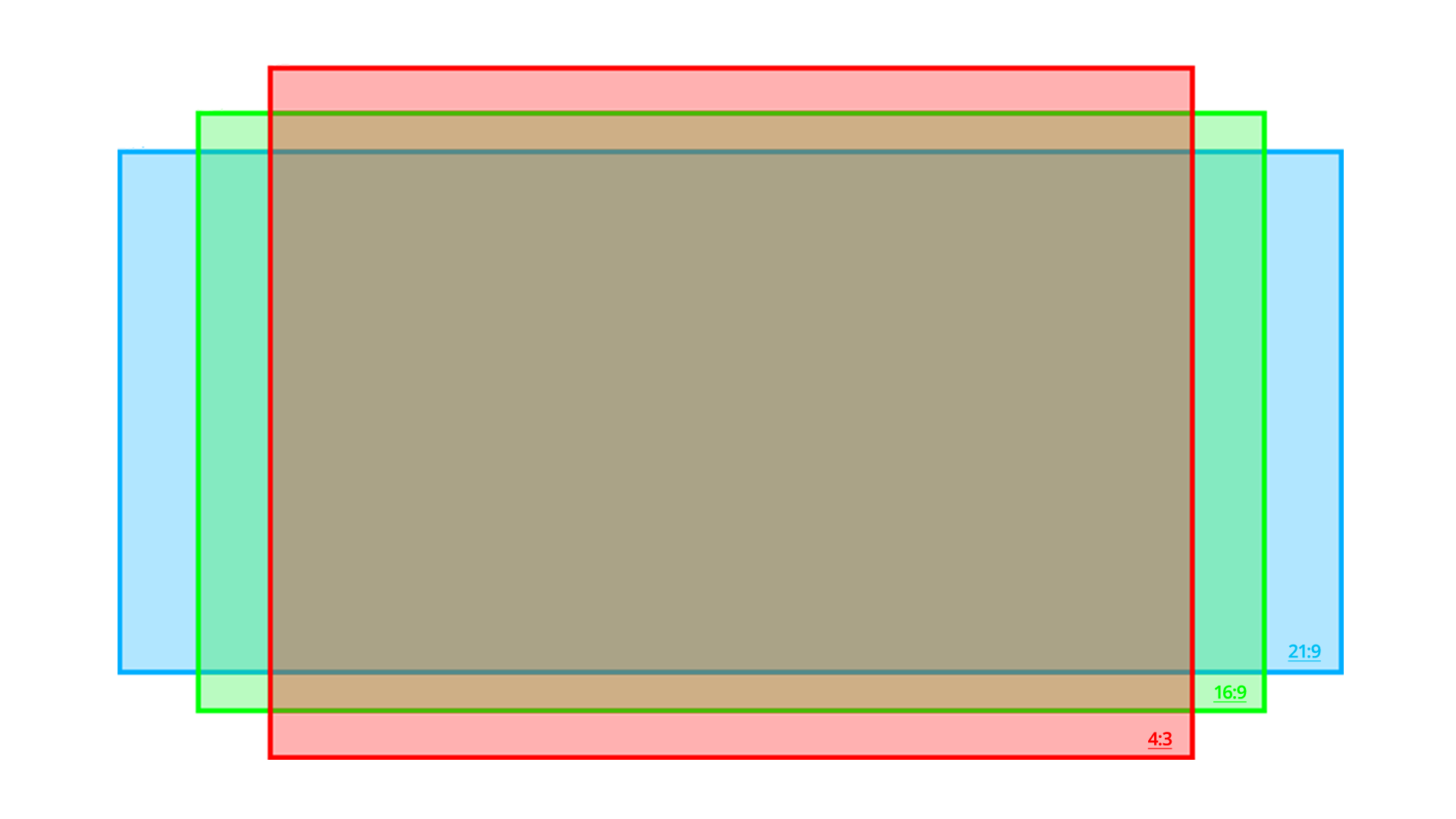 aspectratio ‘ s & gemeenschappelijke relatieve resoluties
aspectratio ‘ s & gemeenschappelijke relatieve resoluties
Als u op zoek bent naar de beste prestaties (grafische kaartuitvoer van frames per seconde & de verversingssnelheid van een monitor) moet worden opgemerkt dat hogere resoluties meer grafische verwerkingskracht vereisen. Hoewel 4K gaming niet onmogelijk is, heb je waarschijnlijk een systeem nodig dat de kracht van twee grafische kaarten op één display uitvoert en implementeert. Als je op een budget of wilt u de soepelste game-ervaring, is het het beste om vast te houden aan een resolutie van 1920×1080 (misschien 2560×1440, afhankelijk van de mogelijkheden van de componenten van uw PC).
Videoconnectoren
 de belangrijkste poorten op uw monitor zijn de video-verbindingssleuven. Om beeldmateriaal op uw toekomstige display te krijgen, hebt u een videokabel nodig om vanaf uw desktop of laptop op uw monitor aan te sluiten. Tot op heden zijn de meest voorkomende soorten videokabelconnectoren: DisplayPort, HDMI, DVI en VGA.
de belangrijkste poorten op uw monitor zijn de video-verbindingssleuven. Om beeldmateriaal op uw toekomstige display te krijgen, hebt u een videokabel nodig om vanaf uw desktop of laptop op uw monitor aan te sluiten. Tot op heden zijn de meest voorkomende soorten videokabelconnectoren: DisplayPort, HDMI, DVI en VGA.
DisplayPort
 DisplayPort-connectoren zijn een van de beste opties voor het aansluiten van uw desktop-of notebookcomputer op een computermonitor. De nieuwste versie, DisplayPort 1.4, heeft de zeer indrukwekkende mogelijkheid om 4K (3840×2160) gaming te ondersteunen met een 120Hz refresh rate met compatibele AMD of NVIDIA grafische kaart setups. DisplayPort-kabels zijn ook in staat om audio over te dragen voor de meerderheid van desktop-en laptop-pc ‘ s, naar monitoren met een ingebouwd geluidssysteem.
DisplayPort-connectoren zijn een van de beste opties voor het aansluiten van uw desktop-of notebookcomputer op een computermonitor. De nieuwste versie, DisplayPort 1.4, heeft de zeer indrukwekkende mogelijkheid om 4K (3840×2160) gaming te ondersteunen met een 120Hz refresh rate met compatibele AMD of NVIDIA grafische kaart setups. DisplayPort-kabels zijn ook in staat om audio over te dragen voor de meerderheid van desktop-en laptop-pc ‘ s, naar monitoren met een ingebouwd geluidssysteem.
HDMI
De standaard voor het aansluiten van apparaten op hd-tv ‘ s, HDMI-Kabels (High-Definition Multimedia Interface) werken ook goed bij het aansluiten van uw computer op uw monitor. Vanaf het schrijven geeft de nieuwste standaard van HDMI 2.0 u een maximaal 4K-beeld met een verversingssnelheid van 60 Hz met de juiste componenten en weergave. Natuurlijk is HDMI ook in staat om het audiosignaal van uw computer over te dragen naar monitoren met ingebouwde luidsprekers.
 DVI
DVI
Digital Visual Interface (DVI) connectors beginnen verouderde technologie te worden, maar hebben op papier dezelfde video-uitvoermogelijkheden als de eerste generatie HDMI. Je hebt een aparte audiokabel nodig (of HDMI-adapter tot het einde dat naar je monitor gaat) om audio van je PC te krijgen, maar DVI kan tot 1920×1080 resoluties ondersteunen met een maximale verversingssnelheid van 144Hz met de juiste componenten en display monitor.
VGA
omdat de enige analoge videoconnector van de vier hoofdtypen (de rest is digitaal), worden Video Graphics Array (VGA) Kabels nu beschouwd als legacy technologie. In deze dag en leeftijd, je hoeft echt alleen maar om deze poort te gebruiken als je vast zit met of moet toegang tot oudere weergaveapparaten.
geïntegreerde functies
adaptieve synchronisatie
Schermtransport is al geruime tijd een ultieme ergernis voor gamers. Schermscheuring treedt op wanneer de frames-per-seconde (FPS) die door uw grafische kaart wordt gepusht niet overeenkomt met de verversingssnelheid (frames die binnen een seconde worden gepresenteerd en ververst) van het scherm. De lelijke lijnen die je afbeelding scheuren zijn in principe het resultaat van frames proberen in te halen met een ander.
sinds enkele jaren hebben games een selecteerbare vertical-sync (V-Sync) functie geïmplementeerd die FPS en vernieuwingsfrequentie aanpast, maar met het nadeel van een verhoogde invoervertraging en FPS-performance dips. Meer recent echter, de fijne mensen over op NVIDIA en AMD hebben een monitor-functie nu bekend als “adaptive refresh technology” die deze eeuwenoude kwestie goed aanpakt ontwikkeld.
 beide synchronisatietechnologieën bieden de soepelste gameplay, de laagste invoervertraging en optimaal overeenkomende FPS + verversingssnelheden. NVIDIA ‘ s adaptive-sync monitor-technologie staat bekend als G-SYNC en werkt door de uitvoering van een chip op de monitor die de monitor verversingssnelheid aanpast aan de FPS wordt uitgevoerd door de grafische technologie van uw computer. AMD FreeSync-monitoren maken gebruik van de Adaptive Sync-standaard, die voor het eerst werd geïntroduceerd met DisplayPort 1.2 a, die dezelfde functie gebruikt als het wijzigen van de verversingssnelheid van de monitor om te voldoen aan verschillende uitvoerframesnelheden. Om FreeSync op de juiste manier te gebruiken, moet u een DisplayPort-kabel gebruiken die ten minste op de 1.2 A-standaard is.
beide synchronisatietechnologieën bieden de soepelste gameplay, de laagste invoervertraging en optimaal overeenkomende FPS + verversingssnelheden. NVIDIA ‘ s adaptive-sync monitor-technologie staat bekend als G-SYNC en werkt door de uitvoering van een chip op de monitor die de monitor verversingssnelheid aanpast aan de FPS wordt uitgevoerd door de grafische technologie van uw computer. AMD FreeSync-monitoren maken gebruik van de Adaptive Sync-standaard, die voor het eerst werd geïntroduceerd met DisplayPort 1.2 a, die dezelfde functie gebruikt als het wijzigen van de verversingssnelheid van de monitor om te voldoen aan verschillende uitvoerframesnelheden. Om FreeSync op de juiste manier te gebruiken, moet u een DisplayPort-kabel gebruiken die ten minste op de 1.2 A-standaard is.
onthoud dat om van deze technologieën te kunnen profiteren, u ervoor moet zorgen dat de monitor die u wilt kopen daadwerkelijk ondersteuning heeft voor beide technologieën en dat u de overeenkomende en compatibele GPU (graphics processing unit) hebt van AMD (FreeSync) of NVIDIA (G-SYNC).
om te staan of te koppelen…

samen met veel monitoraccessoires om uit te kiezen, is een van de belangrijkste dingen die moeten worden aangepakt hoe en waar u uw monitor zult bekijken. Klassiek gezien zijn monitors aangesloten op de meegeleverde stands en op bureaus geplaatst. Dit zal meestal werken in de meeste scenario ‘ s, maar niet alle ruimtes zijn precies hetzelfde. Tenzij het een echt oud model is, worden de monitors van vandaag geleverd met VESA-montagemogelijkheden. Dit opent de deur naar het vrijmaken van kantoorruimte en het creëren van unieke computerstations.
of u nu staat of mount, het belangrijkste om te onthouden is ervoor te zorgen dat u de juiste kijkhouding hebt. De afbeelding hieronder toont de optimale positionering voor het kijken naar een monitor tijdens het zitten of staan.
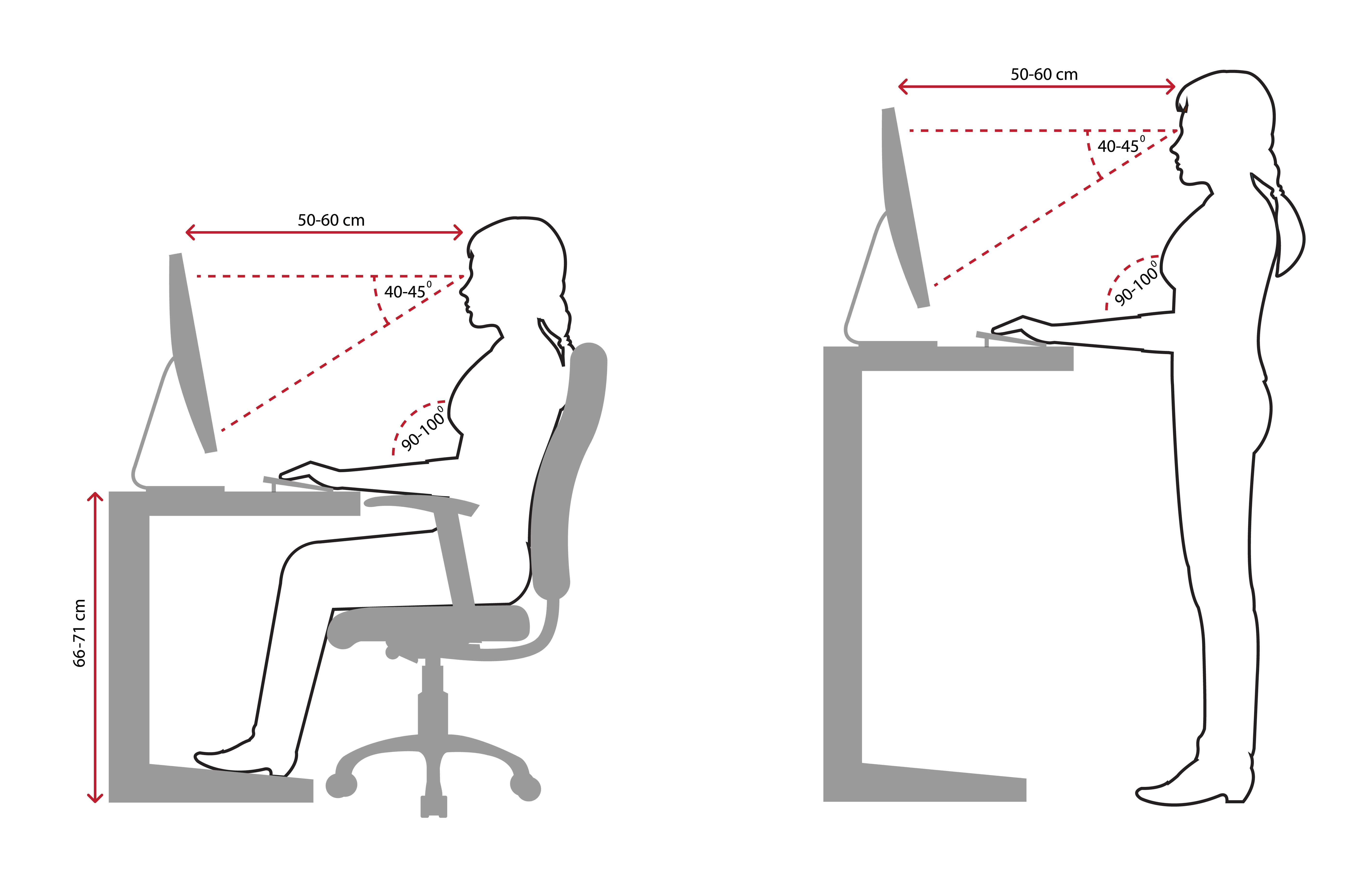 Als u bezig bent met het instellen van uw monitor, let dan op hoe u uw nek hingt. Monitor stands zijn zeer verstelbaar, maar als je uit de ruimte, vind iets stevig (en betrouwbaar) om uw monitor op te plaatsen voor verhoogde hoogte. Montage geeft u een beetje meer veelzijdigheid met hoogte en hoeken—zorg ervoor dat u perfect comfortabel bent tijdens het in kaart brengen van uw metingen.
Als u bezig bent met het instellen van uw monitor, let dan op hoe u uw nek hingt. Monitor stands zijn zeer verstelbaar, maar als je uit de ruimte, vind iets stevig (en betrouwbaar) om uw monitor op te plaatsen voor verhoogde hoogte. Montage geeft u een beetje meer veelzijdigheid met hoogte en hoeken—zorg ervoor dat u perfect comfortabel bent tijdens het in kaart brengen van uw metingen.
Audio
veel monitors worden geleverd met ingebouwde luidsprekers, en u zult verrast zijn door de kracht, kwaliteit en nauwkeurigheid van geluid die deze ingebouwde apparaten kunnen bieden. Als uw monitor niet wordt geleverd met ingebouwde luidsprekers, zijn de enige opties over de poorten die zich op het apparaat bevinden. HDMI, USB en een audio-out-aansluiting geven u de mogelijkheid om verbinding te maken met compatibele luidsprekers of hoofdtelefoons. Uiteindelijk, als uw monitor komt niet met opties voor het afspelen van audio, je moet gaan via uw computer of laptop audio-compatibele poorten.
Beeldinstellingen & weergavemodi
 net als tv ‘ s hebben beeldschermen ingebouwde instellingen voor veelvoorkomende beeldaanpassingen zoals helderheid en kleurcontrast. Naast deze video-instellingen, sommige monitoren komen ook met vooraf ingestelde weergavemodi. Bijvoorbeeld, het activeren van een” Reader Mode ” kan het scherm het visuele aspect van het lezen van woorden op papier te simuleren. Net als bij de Reader-modus verminderen eye-care-technologie zoals blauwlichtfilters de belasting van uw ogen, waardoor u meer tijd kunt besteden aan computers.
net als tv ‘ s hebben beeldschermen ingebouwde instellingen voor veelvoorkomende beeldaanpassingen zoals helderheid en kleurcontrast. Naast deze video-instellingen, sommige monitoren komen ook met vooraf ingestelde weergavemodi. Bijvoorbeeld, het activeren van een” Reader Mode ” kan het scherm het visuele aspect van het lezen van woorden op papier te simuleren. Net als bij de Reader-modus verminderen eye-care-technologie zoals blauwlichtfilters de belasting van uw ogen, waardoor u meer tijd kunt besteden aan computers.
milieuvriendelijk
als het belangrijk voor u is om uw CO2-voetafdruk laag te houden, blijf dan op zoek naar milieuvriendelijke badges op bepaalde monitors. Van het toevoegen van energiebesparende functies tot het gebruik van biologische en recyclebare materialen, veel fabrikanten delen uw doel om onze aarde schoner te houden voor een betere toekomst.
kies de Monitor die bij u past

zoals u kunt zien is er veel te leren in de steeds veranderende wereld van monitoren. Hopelijk zal de informatie die u hier hebt opgedaan u helpen visualiseren hoe u wilt dat uw definitieve setup om te functioneren. Natuurlijk, is het raadzaam dat u alle beschikbare reviews en specificaties controleren voordat u uw definitieve aankoop-en zoals met alles wat gevonden op Newegg Insider, zorg ervoor dat u terug te controleren hier voor de nieuwste updates.
naast dat alles, als je een beetje push nodig hebt om aan de slag te gaan, kun je je Zoekopdracht starten door de consumenten -, bedrijfs-en gamingmonitoren te bekijken die Newegg te bieden heeft.